word中如何替代文字的两种方法
发布时间:2016-12-22 11:40
相关话题
有的时候我们觉得自己写的词语不好,一个一个换,觉得太麻烦了,全文那么多,一个一个找的蛋疼。那么下面就由小编给大家分享下word中替代文字的技巧,希望能帮助到您。
word中替代文字方法一:
步骤一:打开word文档。
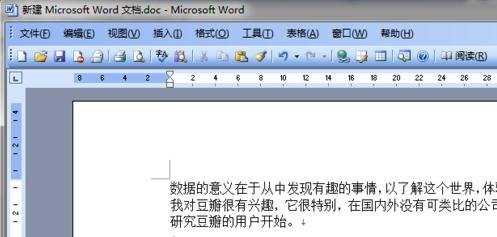
步骤二:点击菜单中的编辑——查找,或者直接在文档中按Ctrl+F键打开查找搜索框。

步骤三:点击“替换”选项卡打开替换界面,在查找内容输入框中输入你要查找的错误文字,在替换输入框中输入正确的文字,比如假设我把“方法”错写成了“方式”,现在要纠正过来,那么应该如下填写。

步骤四:点击“查找下一处”按钮找到错误存在的地方,确认错误后点击“替换”按钮将错误纠正过来。

步骤五:替换成功后光标自动定格到下一处错误的地方,也可以点击“全部替换”按钮一次性替换掉所有错误的地方。

word中替代文字方法二:
步骤一:打开word2003,进入word2003工作环境,如图所示:

步骤二:我们需要一段文字,通过上面的菜单栏找到文件选项,在文件下拉菜单里找到打开命令,点击打开找到一篇word格式的文件,如图所示:

步骤三:我们将里面的XXX,替换为某某某,在上面的工具菜单里找到编辑选项,如图所示:

步骤四:点击编辑选项,在其下拉菜单里找到查找选项,并点击查找命令,弹出查找和替换对话框,如图所示:

步骤五:在查找和替换对话框里,找到查找按钮,在里面输入XXX,如图所示:

步骤六:在查找和替换对话框里找到替换按钮,在里面输入某某某,如图所示:
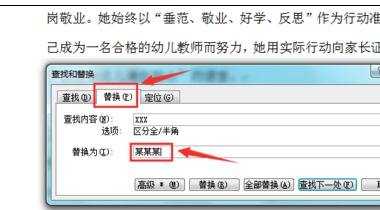
步骤七:在查找和替换对话框里,找到全部替换命令,如图所示:
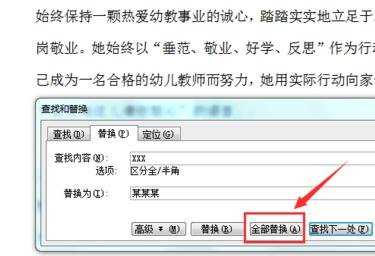
步骤八:点击全部替换命令后会弹出一个提示框,提示已完成对文件的搜索有几处被更换,如图所示,我们利用查找和替换轻松进行了更换,极大地提高了我们的工作效率。
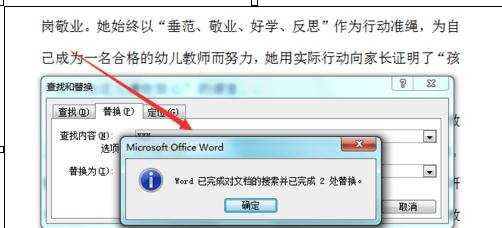

word中如何替代文字的两种方法的评论条评论